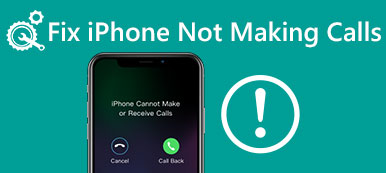Je nepříjemné, když váš iPhone přijímá nepřetržité hovory od obchodníka. Pokud jste byli obtěžováni obtěžujícími volajícími nebo prostě potřebujete nějaký osobní čas, můžete na svém iPhonu zablokovat číslo. Funkce blokování čísel byla zavedena do iOS 7 a novějších verzí. Aktualizujte systém iOS, abyste mohli tuto funkci využít.
Ať už chcete zablokovat číslo na vašem iPhone, více kontaktů, neznámé číslo nebo dokonce vymazat blokované číslo na iPhonu, abyste chránili své soukromé. Co musíte udělat, je postupovat podle postupu v článku, abyste měli klidně čas s lehkostí.
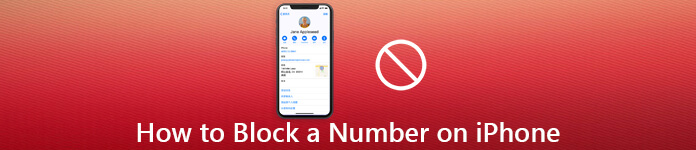
- Část 1: Jak blokovat kontaktní číslo v iPhone
- Část 2: Jak blokovat neznámé číslo v iPhone
- Část 3: Jak vymazat blokovaná čísla na iPhone
Část 1: Jak blokovat kontaktní číslo v iPhone
Společnost Apple zavedla do iOS od roku 2013 funkci blokování čísel. Můžete tedy číslo trvale zablokovat a smazat na svém iPhone bez dalších aplikací.
Jak blokovat jediné číslo na iPhone
Pokud potřebujete pouze zablokovat číslo ve svých kontaktech v iPhonu, můžete jednoduše použít výchozí metodu a zabránit tak opětovnému volání z čísla, jak je uvedeno níže.
Krok 1Otevřete nativní aplikaci Telefon na svém iPhone. Přejděte na „Kontakty“Ve spodní části obrazovky.
Krok 2Přejděte dolů a najděte kontaktní číslo, které chcete v iPhonu blokovat. Otevřete ji na obrazovce podrobností.
Krok 3Klepněte na tlačítko "Blokovat tohoto volaného”Možnost a zvolte“block Kontakt“Na výzvu.
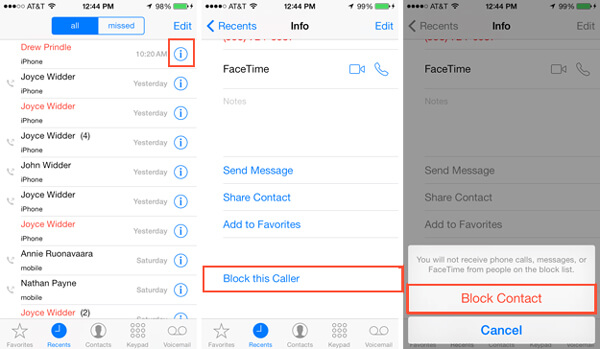
Jak blokovat více čísel na iPhone
Pokud potřebujete zablokovat více čísel na svém iPhone 15/14/13/12/11/XR/X/8/7/6, můžete také přidat desítky kontaktů do „Blokování a identifikace hovorů“ na vašem iPhone jako níže.
Krok 1Spusťte aplikaci „Nastavení“ na domovské obrazovce, klepněte na své jméno a přejděte na „Telefon“> „Blokování a identifikace hovorů".
Krok 2Klepněte na "block Kontakt”Pro otevření seznamu kontaktů v aplikaci Telefon.
Krok 3Poté se dotkněte každého kontaktu, který chcete blokovat, a přidejte jej do seznamu blokovaných kontaktů.
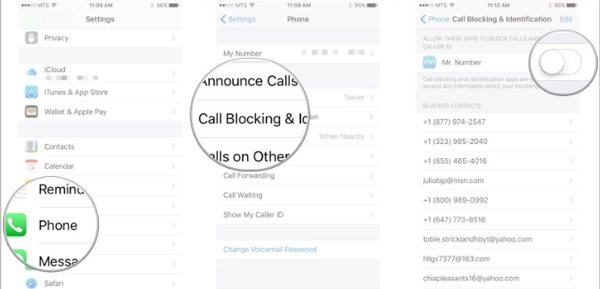
Poznámka: Kromě funkce blokování nativního čísla můžete také použít aplikaci třetích stran, která je schopna samostatně blokovat číslo pro telefonní hovory, FaceTime, zprávy a další na vašem iPhone.
Můžete také najděte blokovaná čísla na iPhohe přes nastavení.
Část 2: Jak blokovat neznámé číslo v iPhone
Jak zablokovat neznámé číslo a vymazat jej na vašem iPhone? Chcete-li přestat přijímat jakékoli neznámé hovory nebo zprávy, můžete podle níže uvedených pokynů nastavit funkce blokování.
Jak blokovat neznámé číslo v iPhone pomocí aplikace Telefon
Pokud nepřetržitě přijímáte hovory z neznámého čísla, můžete jednoduše přejít na „Nedávno”V aplikaci Telefon pro blokování hovorů z neznámého čísla na vašem iPhone.
Krok 1Spusťte aplikaci Telefon z domovské obrazovky a ve spodní části přejděte na kartu „Nedávné“, kde se zobrazí všechna čísla.
Krok 2Najděte telefonní číslo, které chcete zablokovat, a poté klepněte na tlačítko „I“ vedle telefonního čísla.
Krok 3Klepněte na tlačítko "Blokovat tohoto volaného”A potvrďte pro zablokování čísla na iPhone pomocí„ Block Contact “pro potvrzení. Abyste předešli ztrátě dat, můžete nejprve zálohujte kontakty.
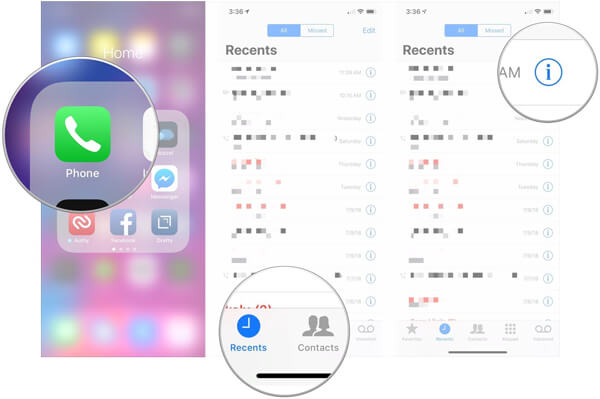
Jak blokovat neznámé číslo v iPhone v aplikaci Zprávy
A co spam ze neznámého čísla ve vašem iPhone? Místo telefonních hovorů musíte také zablokovat na svém iPhone číslo pro všechny nevyžádané pošty, jak je uvedeno níže.
Krok 1Spusťte aplikaci „Zprávy“ a najděte zprávu, kterou je třeba odeslat na telefonní číslo, a je třeba ji zablokovat.
Krok 2Klepnutím na tlačítko „I“ v pravé horní části otevřete obrazovku Podrobnosti.
Krok 3Dotkněte se telefonního čísla a zobrazí se další obrazovka.
Krok 4Nyní vyberte možnost „Blokovat tohoto volajícího“ a na výzvu klepněte na „Blokovat kontakt“.
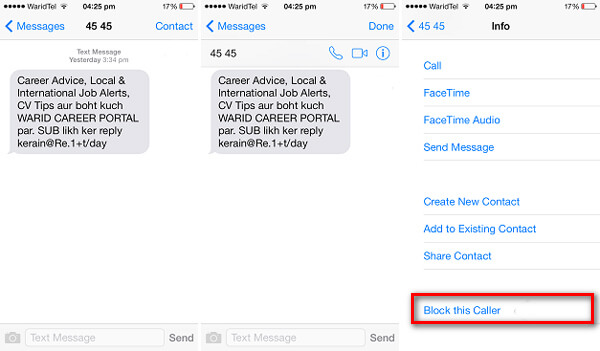
Poznámka: Neznámá čísla můžete blokovat také v aplikaci „Nastavení“. Pokud chcete odblokovat číslo na iPhone 6 nebo jiných modelech, přejděte na „Nastavení“ > „Telefon“ > „Blokování a identifikace hovorů“, klepněte na „Upravit“ a stiskněte tlačítko s červeným kroužkem. Chcete-li zablokovat číslo na starých typech iPhone, musíte jailbreak vašeho zařízení.
Část 3: Jak vymazat blokovaná čísla na iPhone
Obtěžující telefonní hovory jsou nejen otravné, ale také velmi nebezpečné. Vaše osobní údaje a další soukromí mohou někdy na iPhone uniknout kvůli obtěžujícím telefonním číslům. Chcete-li číslo zablokovat a smazat, iPhone Eraser je jednorázové řešení pro odstranění všech blokovaných čísel na iPhone.
- Vymažte všechny osobní údaje, včetně blokovaných čísel.
- Odstraňte zprávy, historii hovorů a více souvisejících s čísly.
- Využijte pokročilou technologii k vymazání blokovaných čísel na iPhone.
- Nabízejte tři úrovně mazání, které splňují různé požadavky.
- K dispozici pro iPhone 15/14/13/12/11/XR/XS/X/8/7 a starší.
Jak vymazat blokovaná čísla na iPhone
Krok 1Připojte iPhone k iPhone Eraser
Stažení zdarma iPhone Eraser a nainstalujte ho do počítače. Připojte svůj iPhone k počítači pomocí kabelu UBS. Po spuštění softwaru z plochy bude zařízení detekováno.

Krok 2Zvolte správnou úroveň mazání
Existují tři úrovně mazání, Nízká, Střední a Vysoká. Vyberte si ten správný na základě vašich požadavků a klikněte na „OK”Tlačítko pro vymazání blokovaných čísel na iPhone.

Krok 3Vymazat blokovaná čísla jedním kliknutím
Klikněte na tlačítko "Home”Zahájíte mazání blokovaných čísel na vašem iPhone. Po dokončení odpojte iPhone a ukončete software. Nyní můžete svůj iPhone používat jako nové zařízení.

Poznámka: Nezapomeňte, že iPhone Eraser smaže všechna osobní data a nastavení vašeho iPhone, bez ohledu na to, jakou úroveň vymazání zvolíte. Doporučujeme, abyste vytvořit zálohu s iCloud nebo iTunes před vymazáním čísel bloků v iPhonu.
Proč investovat do čističky vzduchu?
Článek sdílí metody jak zablokovat číslo na vašem iPhone, bez ohledu na to, zda je uložen jako kontakt nebo ne. Pokud potřebujete zcela odstranit a vymazat neznámé hovory a zprávy z iPhone, je iPhone Eraser vždy příjemnou volbou, kterou můžete vzít v úvahu.



 iPhone Obnova dat
iPhone Obnova dat Nástroj pro obnovu systému iOS
Nástroj pro obnovu systému iOS Zálohování a obnovení dat systému iOS
Zálohování a obnovení dat systému iOS iOS Screen Recorder
iOS Screen Recorder MobieTrans
MobieTrans iPhone Transfer
iPhone Transfer iPhone Eraser
iPhone Eraser Přenos WhatsApp
Přenos WhatsApp Odemknutí iOS
Odemknutí iOS Volný konvertor HEIC
Volný konvertor HEIC Nástroj pro změnu polohy iPhone
Nástroj pro změnu polohy iPhone Android Záchrana dat
Android Záchrana dat Zlomené stahování dat z Androidu
Zlomené stahování dat z Androidu Zálohování a obnovení dat Android
Zálohování a obnovení dat Android Přenos telefonu
Přenos telefonu Obnova dat
Obnova dat Blu-ray přehrávač
Blu-ray přehrávač Mac Cleaner
Mac Cleaner DVD Creator
DVD Creator PDF Converter Ultimate
PDF Converter Ultimate Reset hesla systému Windows
Reset hesla systému Windows Zrcadlo telefonu
Zrcadlo telefonu Video Converter Ultimate
Video Converter Ultimate video Editor
video Editor Záznamník obrazovky
Záznamník obrazovky PPT to Video Converter
PPT to Video Converter Slideshow Maker
Slideshow Maker Free Video Converter
Free Video Converter Bezplatný rekordér obrazovky
Bezplatný rekordér obrazovky Volný konvertor HEIC
Volný konvertor HEIC Zdarma video kompresor
Zdarma video kompresor Zdarma PDF kompresor
Zdarma PDF kompresor Zdarma Audio Converter
Zdarma Audio Converter Zdarma zvukový záznamník
Zdarma zvukový záznamník Zdarma Video Joiner
Zdarma Video Joiner Kompresor obrázků zdarma
Kompresor obrázků zdarma Guma na pozadí zdarma
Guma na pozadí zdarma Zdarma obrázek Upscaler
Zdarma obrázek Upscaler Odstraňovač vodoznaku zdarma
Odstraňovač vodoznaku zdarma Zámek obrazovky iPhone
Zámek obrazovky iPhone Puzzle Game Cube
Puzzle Game Cube